Kako omogočiti namizni način v brskalnikih Android
Miscellanea / / April 12, 2022
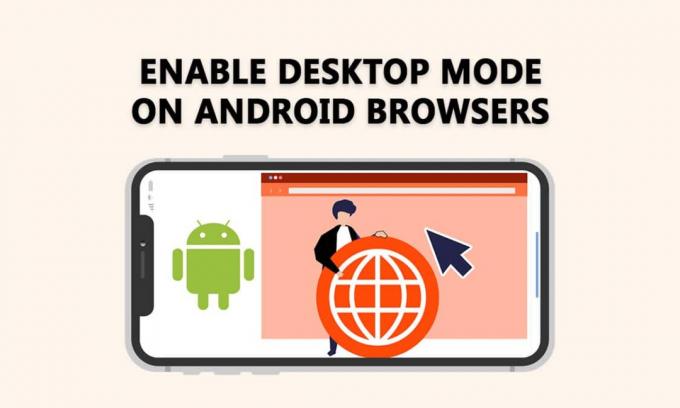
Pred uvedbo Androida 10 je bil namizni način ena izmed funkcij, o katerih se je največ govorilo. Nastavitev je zelo enostavna, če imate ustrezen telefon in kabel. Namizni način, ki vam omogoča, da povežete telefon z HDTV ali računalniškim zaslonom in zaženete Android velik zaslon, je bila ena prvih funkcij, ki smo jo izvedeli, ko je bil še vedno Android 10 razvoj. Tukaj je opisano, kako omogočiti namizni način v brskalnikih Android.

Vsebina
- Kako omogočiti namizni način v brskalnikih Android
- Možnost I: omogočite pogled namizja v aplikaciji Chrome
- Možnost II: Omogočite pogled namizja v aplikaciji Firefox
Kako omogočiti namizni način v brskalnikih Android
Po spletnih mestih lahko brskate tudi v namiznem načinu v napravi Android. V ta namen ima lahko vaša naprava naslednje funkcije.
- Android 10 mora biti nameščen na vašem telefonu Android.
- Vaš pametni telefon Android mora podpirati DisplayPort Alt Mode.
- Potreben je adapter USB 3.1 Type-C na HDMI. Za bolj prijetno izkušnjo boste potrebovali tudi miško in tipkovnico Bluetooth.
Spodaj so navedeni načini za omogočanje pogleda namizja v različnih brskalnikih Android.
Možnost I: omogočite pogled namizja v aplikaciji Chrome
Z vklopom pogleda namizja Chrome Android, boste morda videli celoten pogled na namiznem spletnem mestu. Ko za dostop do spletnega mesta uporabljate brskalnik Chrome Android, se pogled namizja takoj prikaže na majhnem zaslonu. Oglejmo si, kako omogočiti namizni način v brskalnikih Android.
1. Odprite Chrome brskalnik na vaši napravi.
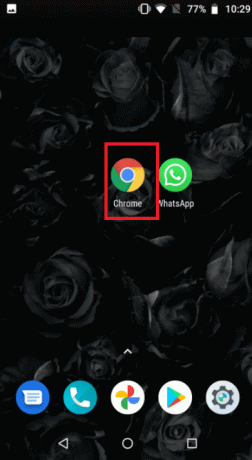
2. Pojdite na Spletna stran ki jih želite videti v namiznem načinu.

3. Nato tapnite s tremi pikamiikona v zgornjem desnem kotu zaslona.

4. Na koncu odkljukajte škatla zraven Namizno spletno mesto možnost.

Spletno mesto, ki ste ga pravkar obiskali, se bo samodejno osvežilo. Na vašem pametnem telefonu Android bo prikazan pogled spletnega mesta na namizju.
Preberite tudi:Kako ponastaviti Google Chrome na Androidu
Možnost II: Omogočite pogled namizja v aplikaciji Firefox
V Firefox za meni Android lahko izberete, da se spletno mesto prikaže kot namizno spletno mesto. Program Mozilla za razvijalce spodbuja tudi ustvarjanje učinkovitih mobilnih spletnih mest, kar zmanjšuje potrebo po tem. Oglejmo si, kako omogočiti namizni način v brskalnikih Android.
1. Kosilo Firefox in pojdite na spletno mesto, ki ga želite obiskati.
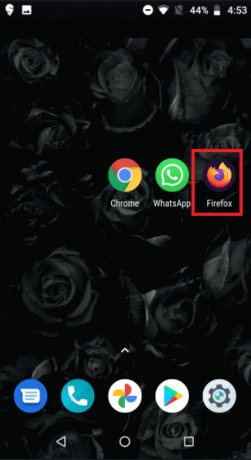
2. Dotaknite se ikona s tremi pikami v spodnjem desnem kotu zaslona.
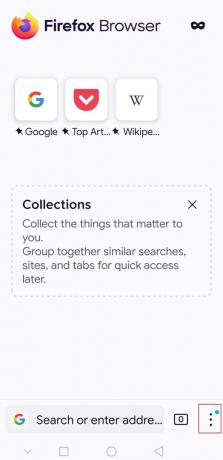
3. Preklopite gumb poleg Namizno spletno mesto vklopite in izklopite, da ga omogočite ali onemogočite.
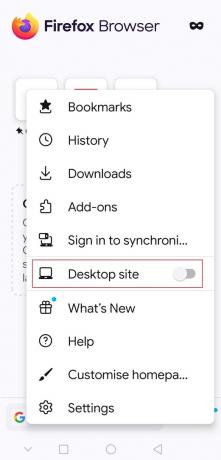
Zato se bo spletna stran naložila, kot da bi bila v namiznem načinu.
Pogosto zastavljena vprašanja (FAQ)
Q1. Kako lahko v brskalniku Chrome Android dostopam do celotnega namiznega mesta?
odgovor: Če si želite ogledati celotno namizno spletno mesto v Chromu za Android, odprite brskalnik in pritisnite tri pike. Ob strani je potrditveno polje Namizno spletno mesto da lahko izberete.
Q2. Ali je v Firefoxu Lite namizni način?
odgovor: V Firefox za meni Android lahko izberete, da se spletno mesto prikaže kot namizno spletno mesto. Program za obveščanje razvijalcev Mozilla spodbuja tudi ustvarjanje učinkovitih mobilnih spletnih mest, kar zmanjšuje potrebo po tem.
Priporočeno:
- Kako odstraniti McAfee LiveSafe v sistemu Windows 10
- Kako izvajati skupinska sporočila na Androidu
- Kako izklopiti obvestila Facebook Marketplace
- 35 najboljših zastav Google Chrome za Android
Upamo, da so vam bile te informacije koristne in da ste lahko vedeli kako omogočiti namizni način v brskalnikih Android. Sporočite nam, katera tehnika je bila za vas najbolj koristna. Če imate kakršna koli vprašanja ali pripombe, uporabite spodnji obrazec.



